Que sont les visuels personnalisés dans Power BI et où puis-je les obtenir ?
Les visuels Power BI proviennent de trois sources principales :
- Les visuels De base sont immédiatement disponibles dans le volet de visualisation.
- Vous pouvez télécharger ou importer des visuels à partir de Microsoft AppSource ou de Power BI.
- Vous pouvez créer vos propres visuels personnalisés.
Visuels de base de Power BI
Power BI est fourni avec de nombreux visuels prêts à l’emploi. Ces visuels Power BI sont disponibles dans le volet de visualisation de Power BI Desktop et du service Power BI, et peuvent être utilisés pour la création et la modification de contenu Power BI.
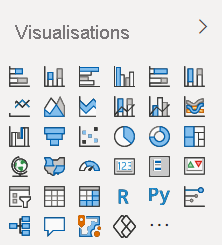
Pour supprimer un visuel Power BI du volet de visualisation, cliquez dessus avec le bouton droit et sélectionnez désépingler.
Pour restaurer les visuels Power BI par défaut dans le volet de visualisation, sélectionnez le bouton de sélection (...), puis sélectionnez Restaurer les visuels par défaut.
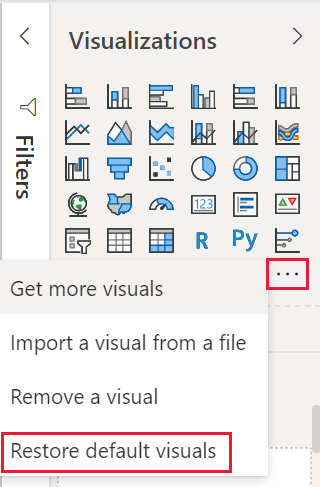
Visuels Power BI AppSource
Vous trouverez de nombreux visuels Power BI dans AppSource. AppSource est l’endroit où trouver des applications, des compléments et des extensions pour vos logiciels Microsoft. Il permet à des millions de personnes qui utilisent des produits comme Microsoft 365, Azure, Dynamics 365, Cortana et Power BI de trouver des solutions qui les aident à travailler de façon plus efficace et plus intelligente qu’avant.
Les membres de la communauté et Microsoft développent des visuels Power BI pour tous et les publient sur AppSource. Microsoft teste et approuve ces visuels Power BI en termes de fonctionnalité et de qualité. Vous pouvez télécharger ces visuels et les ajouter à vos rapports Power BI.
Notes
- À l’aide des visuels Power BI créés avec notre kit de développement logiciel SDK, vous pouvez être amené à importer ou envoyer des données depuis/vers des services tiers ou autres en dehors de la zone géographique, de la limite de conformité ou de l’instance de cloud national/régional de votre locataire Power BI.
- Une fois importés à partir d’AppSource, les visuels Power BI peuvent être mis à jour automatiquement sans aucun autre préavis.
Télécharger à partir d’AppSource
Le téléchargement de visuels à partir d’AppSource est gratuit, mais chaque éditeur définit son propre modèle économique et de licence pour son visuel. Il existe trois types de plans de paiement et de licence de base :
Visuels gratuits que vous pouvez télécharger et utiliser sans frais supplémentaires. Ces visuels ont l’intitulé Gratuit.
Les visuels sous licence sont gérés dans le Centre d’administration Microsoft 365. Ces visuels sont disponibles gratuitement dans une capacité limitée, avec la possibilité d'acheter d'autres fonctionnalités. La transactabilité se produit dans AppSource en cliquant sur le bouton Acheter maintenant.
Visuels que vous pouvez télécharger gratuitement avec des fonctionnalités de base, mais dont les fonctionnalités supplémentaires sont payantes. Ces visuels ont l’intitulé Un autre achat peut être requis. Vous pouvez souvent obtenir une période d’essai gratuite pour tester toutes les fonctionnalités du visuel avant de le payer. Les transactions et la gestion des licences de ces visuels se font en dehors des plateformes Microsoft.
Une fois que vous avez sélectionné le visuel, sélectionnez l’onglet Abonnements + tarification pour voir le plan de ce visuel. Les informations tarifaires sont également affichées dans le volet gauche.
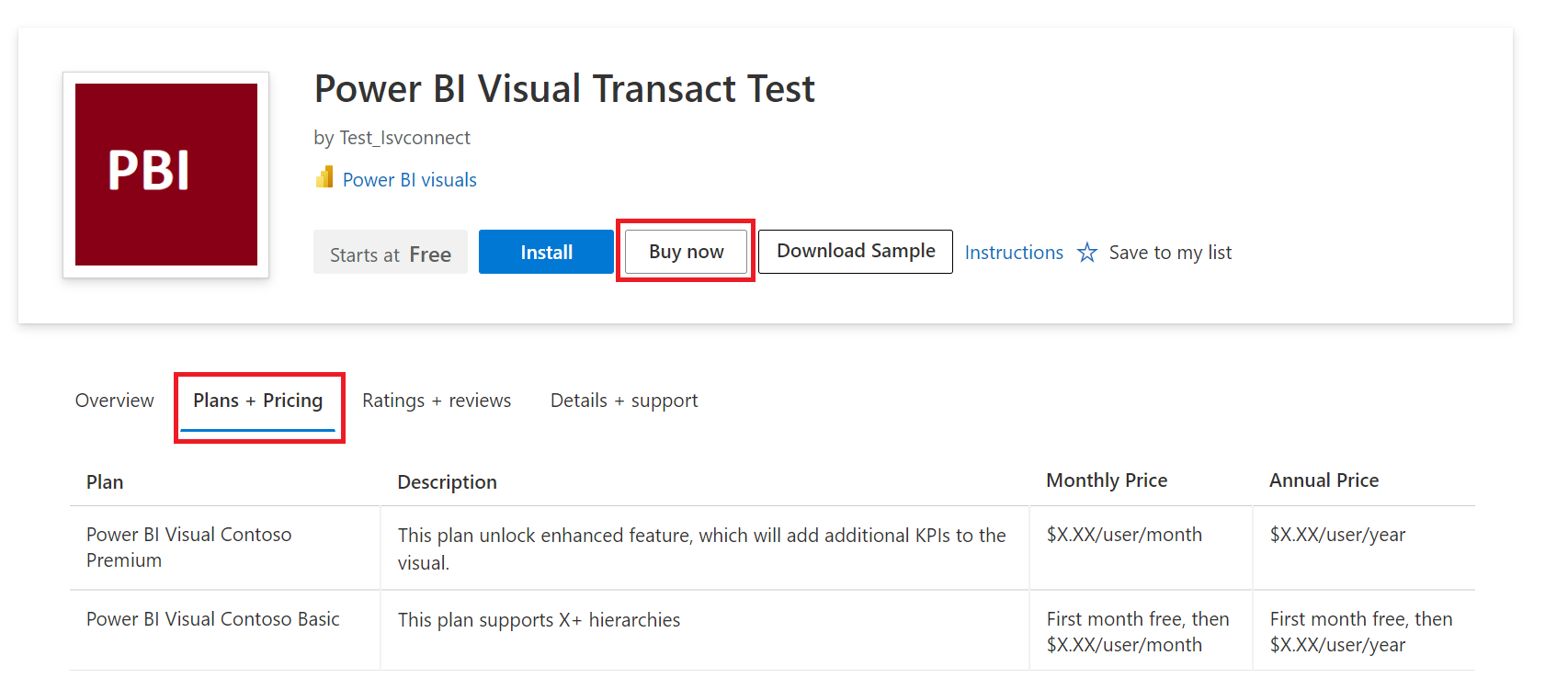
Sélectionnez Ajouter pour télécharger le visuel. Si une période d’essai gratuite est proposée, elle démarre lorsque vous téléchargez le visuel.
Après avoir acheté les licences du visuel dans AppSource avec une carte de crédit, vous devez les attribuer à vous-même ou à d’autres personnes dans le Centre d’administration Microsoft 365.
Pour plus d’informations sur l’attribution de licences, consultez Mise en application des licences et des transactions.
Pour voir comment les licences sont mises en application, examinez les licences de visuels personnalisés
Vous avez d’autres questions sur l’attribution et la gestion des licences ?
Visuels Power BI certifiés
Les visuels Power BI certifiés sont des visuels dans AppSource qui sont conformes à certaines exigences de codes spécifiées, celles-ci ayant été testées et approuvées par l’équipe Microsoft Power BI. Les tests sont conçus pour vérifier que le visuel n’a pas accès à des services ni à des ressources externes.
Pour afficher la liste des visuels Power BI certifiés, accédez à AppSource. Pour soumettre votre propre visuel pour la certification, consultez Visuels Power BI certifiés.
Exemples de rapports pour les visuels Power BI
Chaque visuel Power BI sur AppSource a un exemple de rapport que vous pouvez télécharger et qui montre son fonctionnement. Pour télécharger l’exemple de rapport, dans AppSource, sélectionnez un visuel Power BI, puis sélectionnez Télécharger l’exemple.
Magasin d’organisation
Les administrateurs Power BI peuvent approuver et déployer les visuels Power BI personnalisés pour leur organisation. Les auteurs de rapports peuvent facilement détecter, mettre à jour et utiliser ces visuels Power BI. Les administrateurs peuvent facilement gérer ces visuels avec des actions telles que la mise à jour de versions, la désactivation et l’activation de visuels Power BI.
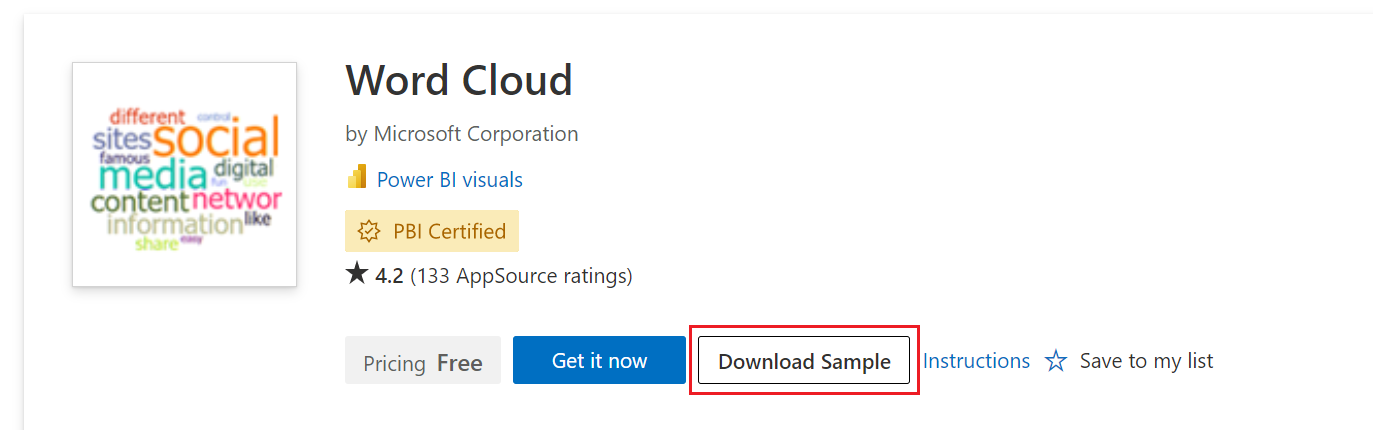
Pour accéder au magasin d’organisation, sélectionnez le bouton de sélection (...) dans le volet Visualisation, puis Obtenir plus de visuels.
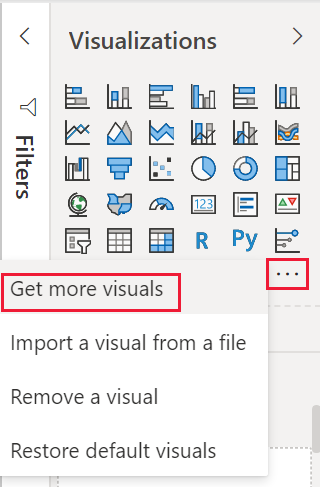
Quand la fenêtre Visuels Power BI s’affiche, sélectionnez l’onglet Mon organisation.
En savoir plus sur les visuels organisationnels.
Fichiers de visuels personnalisés
Vous pouvez également développer votre propre visuel Power BI personnalisé, qui sera utilisé par vous, votre organisation ou l’intégralité de la communauté Power BI.
Les visuels Power BI viennent sous forme de packages de fichiers .pbiviz qui incluent du code pour le rendu des données qu’ils reçoivent. Tout le monde peut créer un visuel personnalisé et l’empaqueter dans un fichier .pbiviz, qui peut ensuite être importé dans un rapport Power BI.
Pour importer un visuel Power BI à partir d’un fichier, consultez Importer un fichier de visuel à partir de votre ordinateur local dans Power BI.
Si vous êtes un développeur web et que vous souhaitez créer votre propre visuel et l’ajouter à AppSource, vous pouvez apprendre comment développer un visuel Power BI et publier un visuel personnalisé sur AppSource.
Avertissement
Un visuel personnalisé Power BI peut contenir du code présentant des risques en matière de sécurité ou de confidentialité. Vérifiez que vous faites confiance à son auteur et à sa source avant de l’importer dans votre rapport.
Pour obtenir des exemples de visuels personnalisés Power BI disponibles pour le téléchargement sur github, consultez Exemples de visuels Power BI.
Observations et limitations
Les visuels sous licence ne sont pas pris en charge dans les environnements suivants. Par conséquent, si des visuels sous licence sont utilisés dans ces environnements, Power BI ne peut ni dire à l’ISV si l’utilisateur est sous licence, ni bloquer le visuel.
- RS (serveur de rapports) – aucun Microsoft Entra ID
- Clouds souverains ou gouvernementaux
- Application incorporée PaaS Power BI qui détient des données
- Publication sur le web (P2W)
Contenu connexe
- Développement d’un visuel de carte ronde Power BI
- Structure de projet des visuels Power BI
- Marche à suivre pour les visuels Power BI
- Exemples de visuels Power BI
Vous avez d’autres questions ? Posez-les à la Communauté Power BI